4 cách này sẽ giúp bạn sử dụng iPhone 1 tay dễ dàng
Ngày nay màn hình trên những chiếc điện thoại iPhone ngày càng to hơn và từ đó dẫn đến việc sử dụng 1 tay càng trở nên khó khăn hơn. Vì thế nhiều khi chúng ta đang đi ngoài đường hay nhiều lúc rơi vào những trường hợp cần sử dụng thì sẽ cực kỳ khó khăn. Và trong bài viết này mình sẽ hướng dẫn các bạn 4 cách này sẽ giúp bạn sử dụng iPhone 1 tay dễ dàng.
Với 4 cách trên đây bạn có thể sử dụng 1 tay ở mọi lúc mọi nơi giúp bạn dễ dàng thao tác với chiếc điện thoại của mình hơn rất nhiều.

Cách sử dụng iPhone 1 tay
Mục Lục Bài Viết
1. Thu phóng màn hình
Đây là tính năng cho phép bạn điều khiển dành cho người có thị lực kém vì sau khi kích hoạt các phông chữ và kí tự sẽ to ra. Từ đó, các vùng chọn ở xa cũng sẽ dễ dàng sử dụng hơn, đặc biệt là khi những bạn xài iPhone với kích thước màn hình lớn.
Bước 1: Bạn truy cập vào Cài đặt > Màn hình & độ sáng.
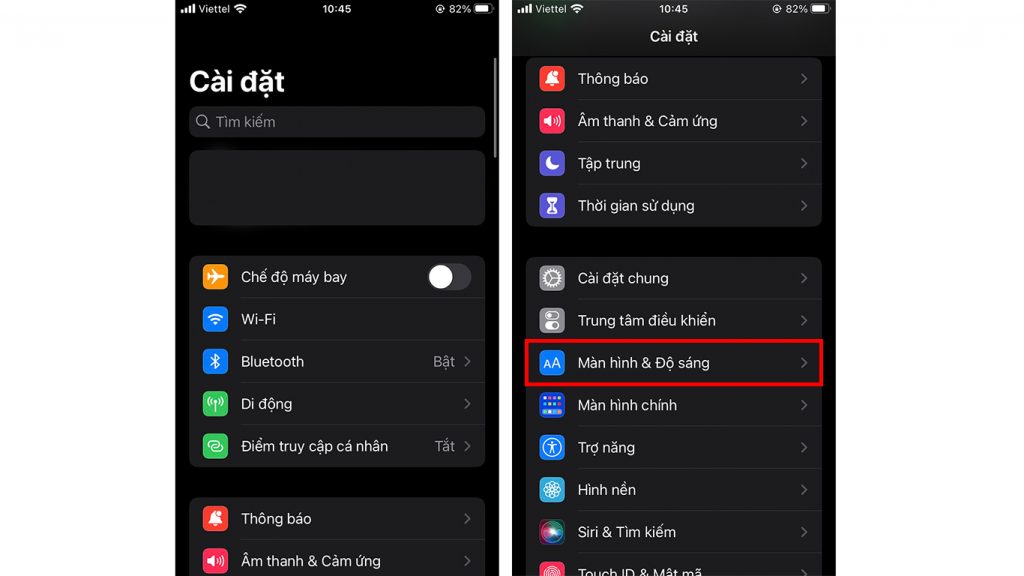
Bước 2: Bạn chọn tiếp vào mục Xem > Thu phóng.
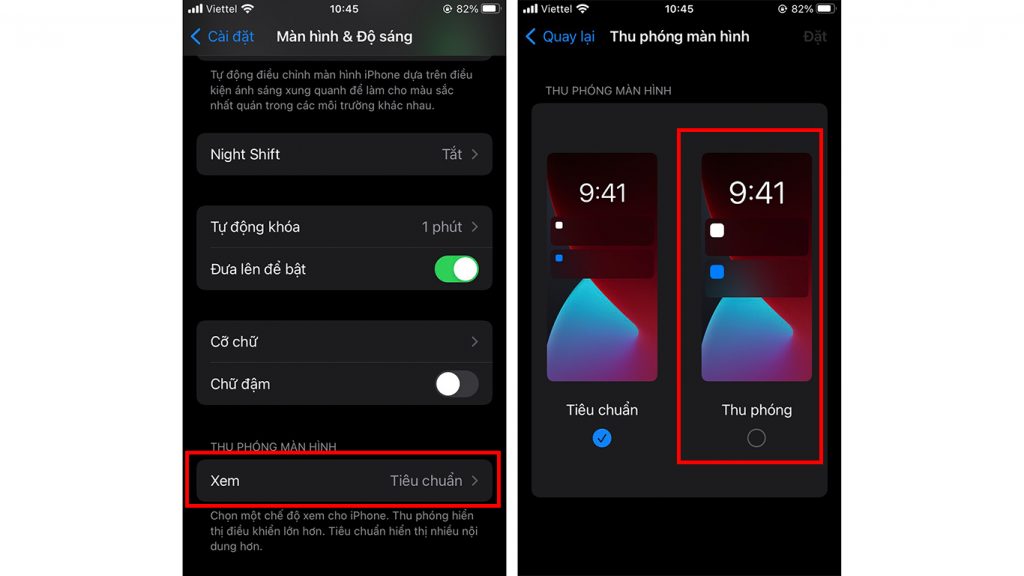
2. Tận dụng tính năng mặt lưng
Tính năng cảm ứng mặt lưng giúp bạn dễ dàng sử dụng một tay với rất nhiều kiểu gán hữu ích. Nếu điện thoại quá to và bạn muốn quay về đơn giản thì có thể gán cho hành động chạm 2 lần vào mặt lưng. Và với 3 lần chạm sẽ là thêm tính năng khác nữa.
Bước 1: Bạn truy cập vào Cài đặt > Trợ năng > Cảm ứng.
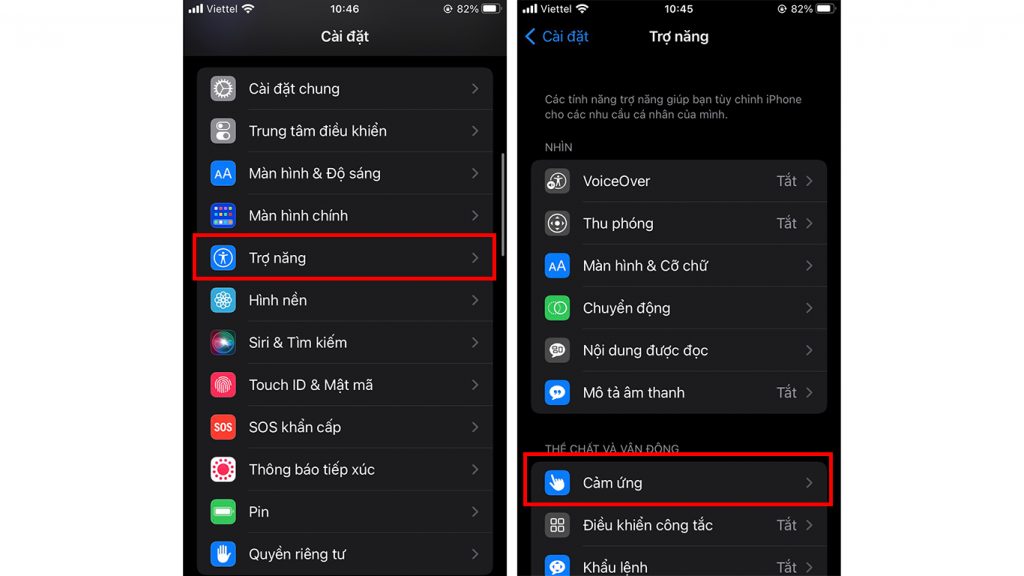
Bước 2: Bạn chọn tiếp vào mục Chạm vào mặt sau > Thiết lập các hành động Chạm 2 lần và Chạm 3 lần.
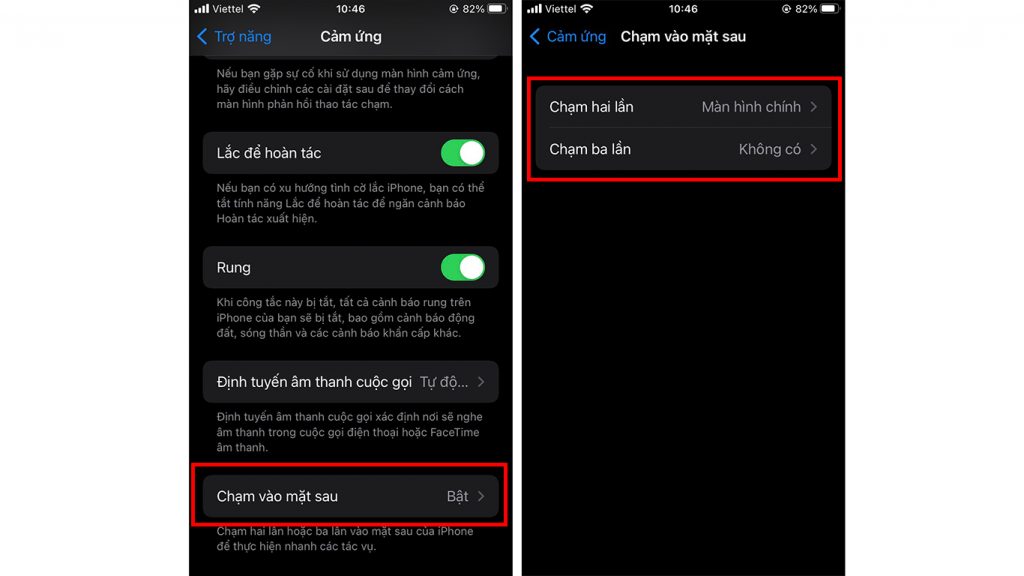
3. Sử dụng nút home ảo
Nút home ảo hay nhiều người dùng còn biết với cái tên AssistiveTouch, đây là công cụ được phát triển từ những thời iPhone 4. Nhưng vì những chiếc iPhone lúc đó còn quá bé và vẫn sử dụng 1 tay cách dễ dàng. Với những chiếc điện thoại bây giờ màn hình đã quá lớn để có thể sử dụng 1 tay dễ dàng nên tính năng này lại trở nên hiệu quả.
Bước 1: Bạn truy cập vào Cài đặt > Trợ năng > Cảm ứng.
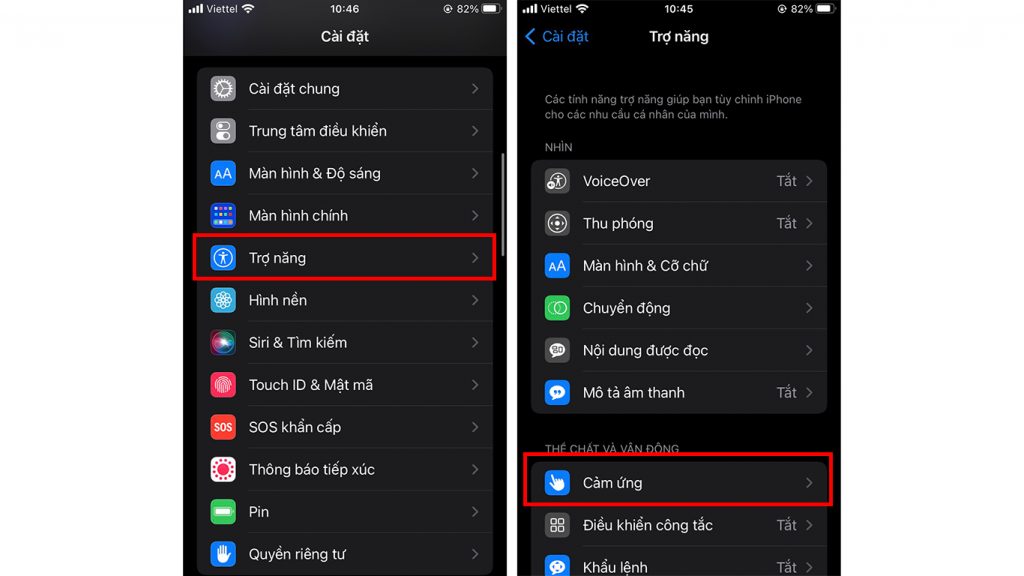
Bước 2: Bạn tìm đến dòng AssistiveTouch và gạt nút sang phải để bật tính năng này lên.
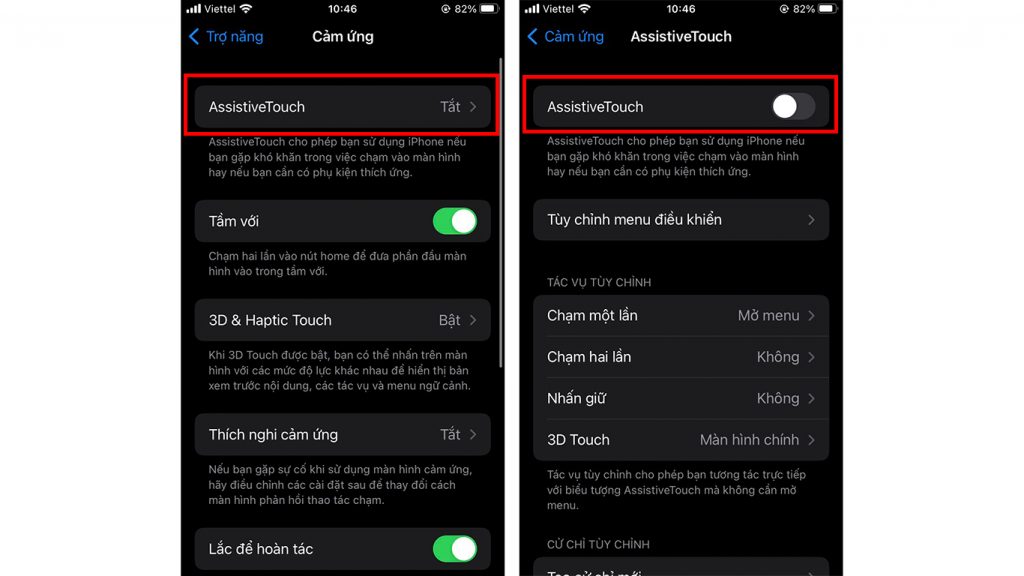
4. Chế độ bàn phím một tay
Chế độ này đều có trên iPhone và những chiếc điện thoại Android. Bạn nhấn và giữ vào mục Quả địa cầu dưới góc trái bàn phím. Sau đó, biểu tượng dịch chuyển bàn phím sẽ hiện ra và bạn chọn sẽ sử dụng bàn phím ở bên nào thuận tay bắt đầu sử dụng thôi.
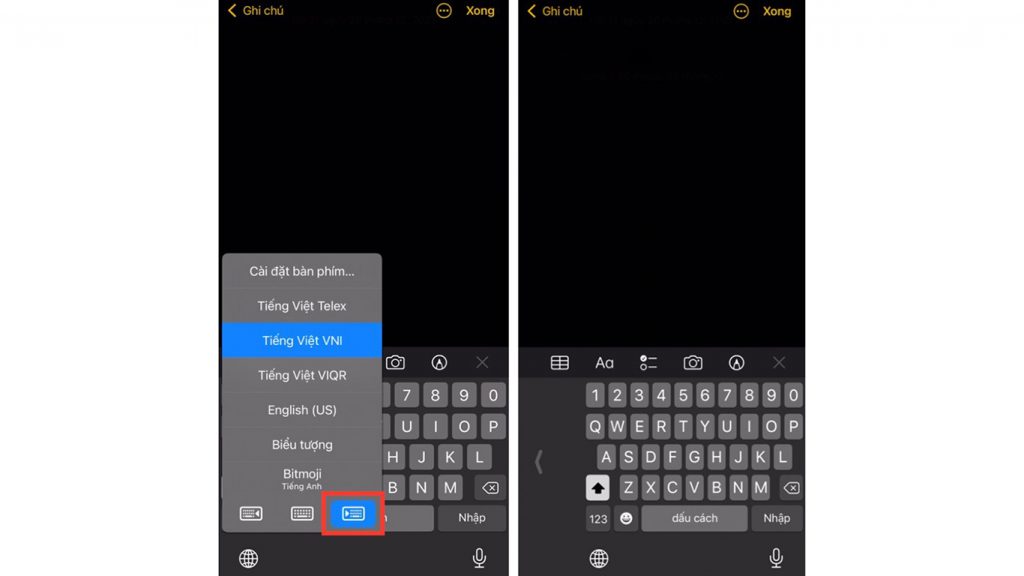
Bạn thấy những cách trên đây có thực sự hữu ích? Nếu thấy bài viết hữu ích cho mình xin một like và một share nhé. Rất cảm ơn các bạn đã xem bài viết.